这样也行?小伙用Excel表格表白成功。女神:好喜欢这种表白方式
前面我们讲到Excel定义名称 , 可以让我们快速的选择单元格区域 。
但是今天一小伙竟然使用Excel表格向女神表白 , 而且成功了 。刷新了我对Excel的看法,原来它不但是办公好帮手,而且还是表白神器啊 。
我们先来看看小伙用来表白的Excel表格长啥样吧 。
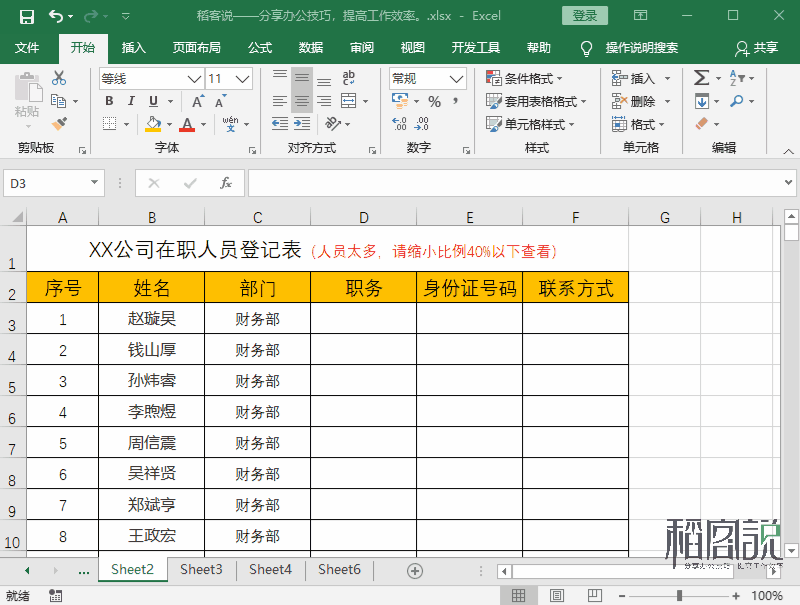
效果演示
咋一看,也没啥特别的?。?当把显示比例改成40%以下 , 哇,原来暗藏玄机啊 。
就问你惊不惊喜?意不意外?这样感觉比藏头诗来得直接,毕竟藏头诗也不是每个人都能看得出来啊 。
这时肯定有同学会说:“单元格名称如何定义都不知道,怎么表白?”
忘了?没关系,我们再来复习一下 。
定义名称的三种方法:
1、选择单元格区域,点击“公式”选项卡——定义的名称——定义名称,在“新建名称”对话框中手动输入名称即可 。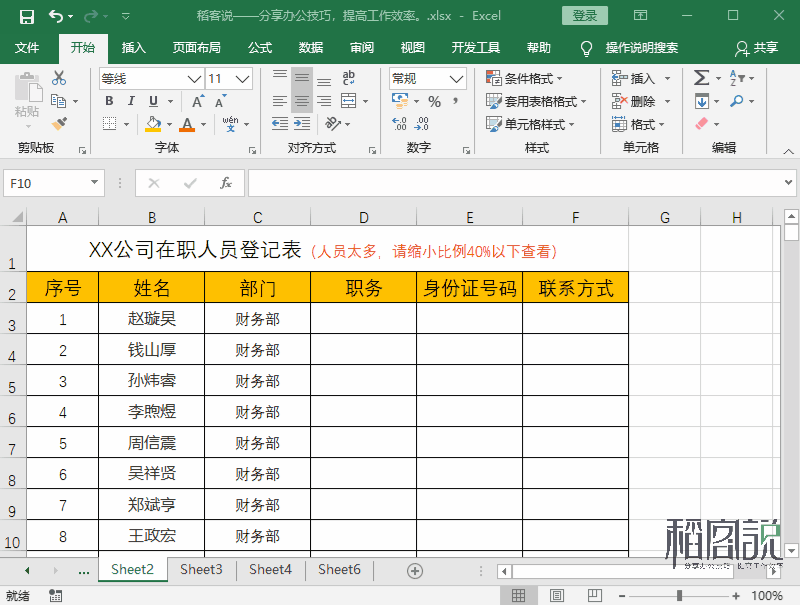
方法1
2、选择单元格区域,按组合键【Ctrl F3】打开“名称管理器”,点击“新建”,在弹出的新建名称对话框中输入名称即可 。
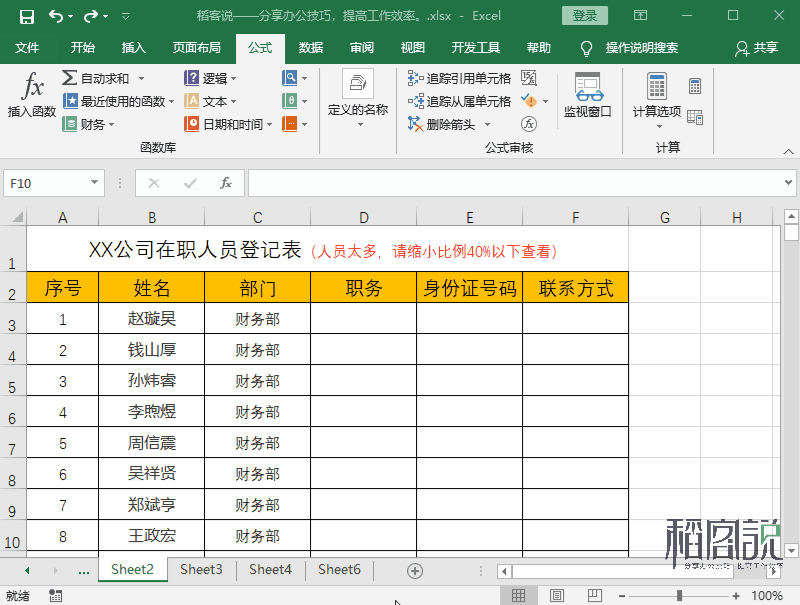
方法2
3、选择单元格区域 , 直接在名称框输入名称即可 。
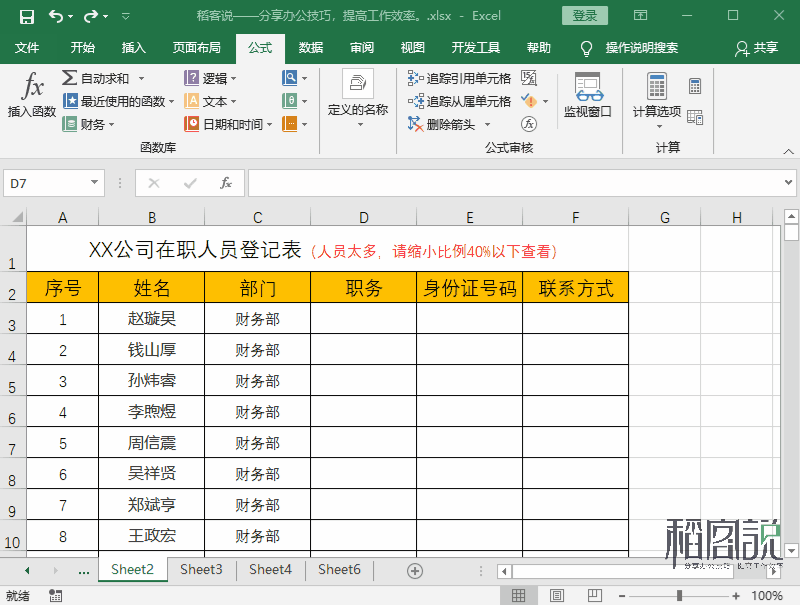
【这样也行?小伙用Excel表格表白成功。女神:好喜欢这种表白方式】方法3
既然学会了定义名称,那么下面就来通过定义名称制作一个表格的表格吧 。
操作方法:
1、与上面定义名称的方法相同 , 直接选择单元格区域,然后在名称框录入名称即可 。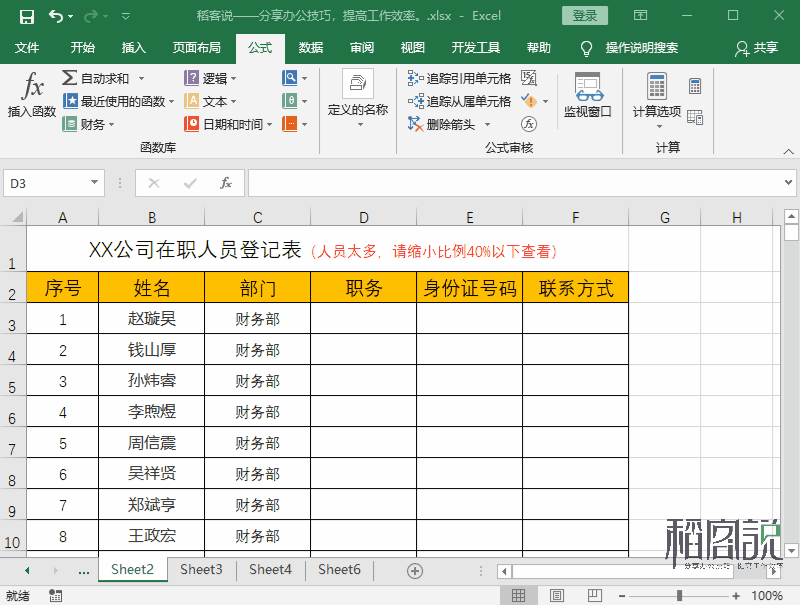
步骤1
2、选择不同的单元格区域,重复上一步骤即可 。
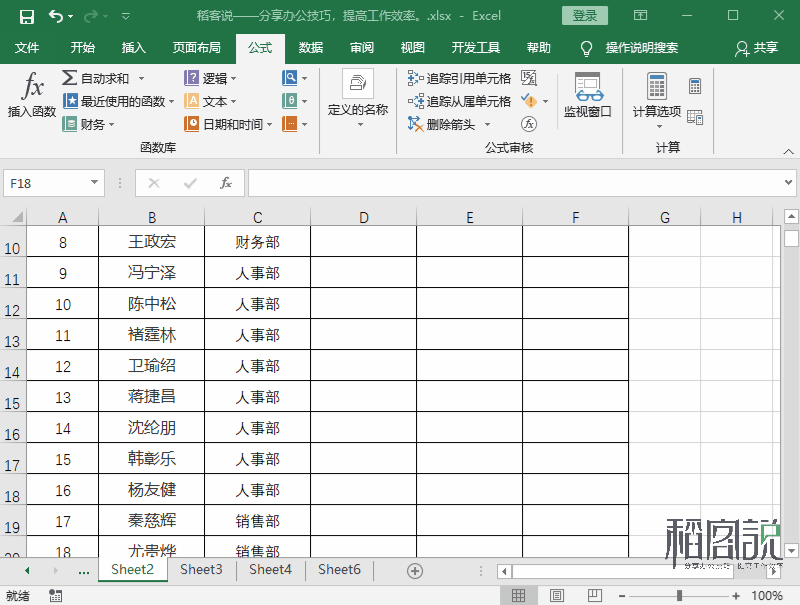
步骤2
所有需要显示的文字全部定义完成,离成功就只差一步了,那就是保存表格,将表格发送给你的女神,然后静候佳音即可 。
好了,今天的内容就分享到这里 。赶快向你的女神表白吧,表白成功别忘了留言区评论与大家分享喜悦 。觉得有用别忘了点赞、收藏哦 。
我是【稻客说】,专注办公技巧分享 。关注我,掌握更多办公技巧,为您的职场加分!
